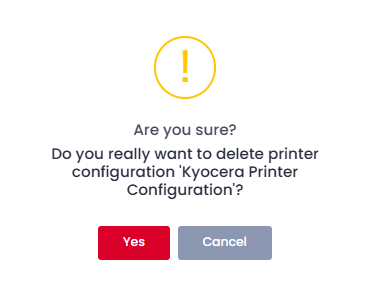Drucker-Konfigurationen
Gehen Sie im MyQ Roger-Webserver zu „Administration>Printer Configurations“ (Verwaltung>Druckerkonfigurationen), um Ihre Druckerkonfigurationen zu verwalten.
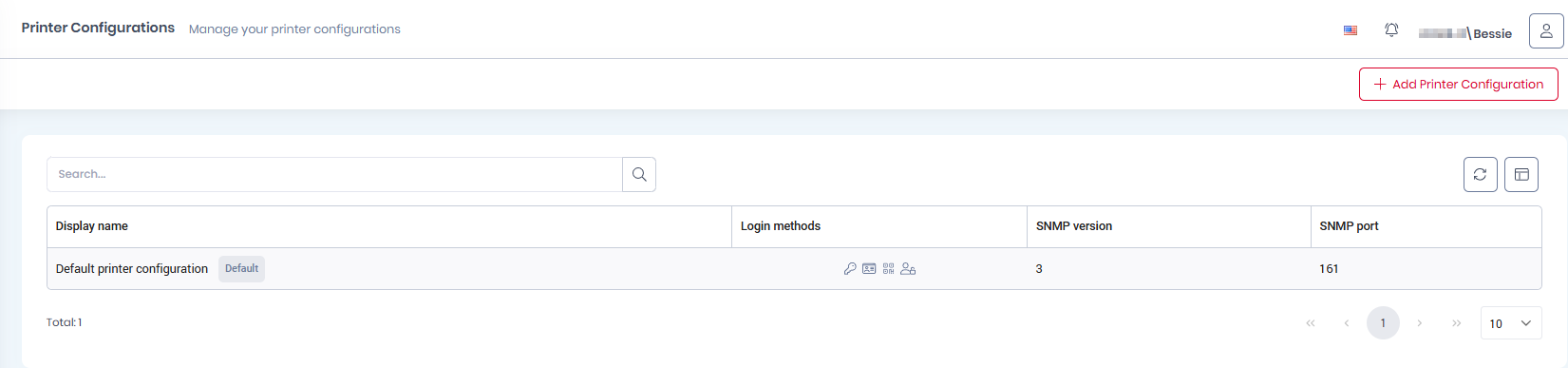
Jeder Mandant verfügt über ein Standard-Druckerkonfigurationsprofil (früher als „Geräteeinstellungen“ bezeichnet). Es enthält mehrere Geräteeinstellungen wie Anmeldemethoden, SNMP-Einstellungen usw. und wird automatisch allen Druckern im Mandanten zugewiesen.
Administratoren können neue Druckerkonfigurationen erstellen, wenn eine kostenpflichtige Lizenz mit dieser Funktion für den Mandanten gilt.
Die Standarddruckerkonfiguration kann nicht gelöscht werden. Wenn Sie jedoch die Option für mehrere Druckerkonfigurationen haben, können Sie auswählen, welche davon die Standardkonfiguration sein soll.
Erstellen einer neuen Druckerkonfiguration
Diese Option ist nur verfügbar, wenn das kostenpflichtige Abonnement „MyQ Roger Cloud Print Management“ für den Mandanten gilt.
Um eine neue Druckerkonfiguration zu erstellen, klicken Sie oben rechts auf „Neue Druckerkonfiguration erstellen“. Konfigurieren
Sie im Popup-Fenster die Einstellungen für Ihr neues Konfigurationsprofil. Details zu den verschiedenen Einstellungsregisterkarten finden Sie weiter unten.
Bearbeiten einer Druckerkonfiguration
Der MyQ Roger-Administrator kann ein Konfigurationsprofil konfigurieren, indem er darauf klickt. Es gibt mehrere Registerkarten mit verfügbaren Einstellungen. Die Konfiguration kann über das Papierkorbsymbol gelöscht werden.
Registerkarte „Allgemein“
Auf der Registerkarte „Allgemein“ kann der MyQ Roger-Administrator:
den Namen des Druckerkonfigurationsprofils ändern
Das Profil als Standardkonfiguration markieren. (Dies gilt nur für höherpreisige Lizenzen, bei denen mehrere Druckerkonfigurationen verfügbar sind.
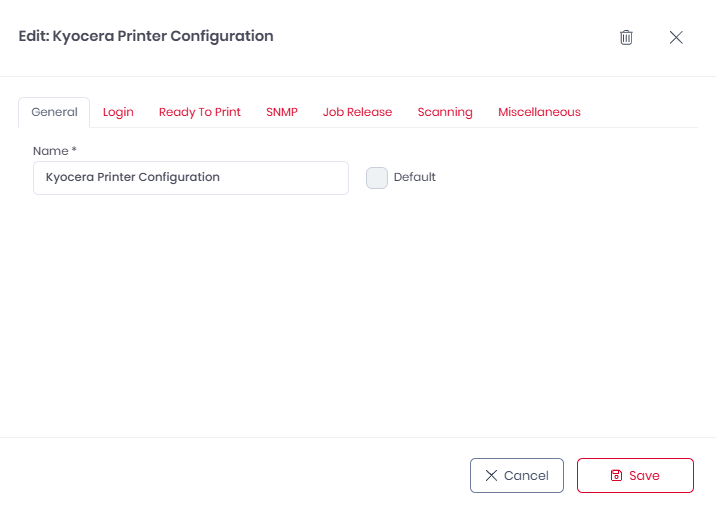
Klicken Sie auf „Speichern“, um Ihre Änderungen zu speichern.
Löschen einer Druckerkonfiguration
Um eine Druckerkonfiguration zu löschen,
Klicken Sie neben der Konfiguration auf „Aktionen“ und wählen Sie „Löschen“.
Klicken Sie im Bestätigungsfenster auf Ja.